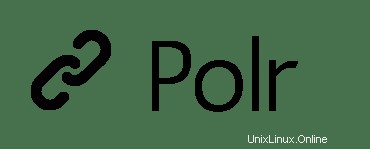
V tomto tutoriálu vám ukážeme, jak nainstalovat Polr na CentOS 8. Pro ty z vás, kteří to nevěděli, je Polr rychlý, moderní a open-source zkracovač odkazů. Umožňuje vám hostovat vlastní zkracovač adres URL, označovat adresy URL a získat kontrolu nad daty. Polr vám pomáhá při propagaci vaší online značky, protože je pohodlnější sdílet krátké odkazy a získat lepší přehled sledováním kliknutí na každý jednotlivý odkaz.
Tento článek předpokládá, že máte alespoň základní znalosti Linuxu, víte, jak používat shell, a co je nejdůležitější, hostujete svůj web na svém vlastním VPS. Instalace je poměrně jednoduchá a předpokládá, že běží v účtu root, pokud ne, možná budete muset přidat 'sudo ‘ k příkazům pro získání oprávnění root. Ukážu vám krok za krokem instalaci zkracovače adres URL Polr na CentOS 8.
Předpoklady
- Server s jedním z následujících operačních systémů:CentOS 8.
- Abyste předešli případným problémům, doporučujeme použít novou instalaci operačního systému.
- Přístup SSH k serveru (nebo stačí otevřít Terminál, pokud jste na počítači).
non-root sudo usernebo přístup kroot user. Doporučujeme jednat jakonon-root sudo user, protože však můžete poškodit svůj systém, pokud nebudete při jednání jako root opatrní.
Nainstalujte Polr na CentOS 8
Krok 1. Nejprve se ujistěte, že jsou všechny balíčky aktuální.
sudo dnf update
Krok 2. Instalace LAMP Stack.
Pokud na svém serveru ještě nemáte nainstalovaný zásobník LAMP, můžete postupovat podle našeho průvodce zde.
Krok 3. Instalace aplikace Composer.
Stáhněte si a spusťte instalační program Composer:
curl -sS https://getcomposer.org/installer | php
Krok 4. Instalace Polr na CentOS 8.
Spusťte následující příkaz pro klonování úložiště Polr z Github:
cd /var/www/html git clone https://github.com/cydrobolt/polr.git –depth=1
Dále přesuňte stažené soubory do kořenového adresáře webového serveru:
mv ./polr/.[!.]* . && mv ./polr/* . && rm -rf polr
Poté nainstalujte závislosti pomocí Composer:
php composer.phar install --no-dev -o cp .env.setup .env
Budeme muset změnit oprávnění některých složek:
chown -R apache:apache /var/www/html/ chmod -R 755 /var/www/html/ chcon -R -t httpd_sys_rw_content_t storage .env
Krok 5. Konfigurace MariaDB pro Polr.
Ve výchozím nastavení není MariaDB tvrzená. MariaDB můžete zabezpečit pomocí mysql_secure_installation skript. měli byste si pozorně přečíst a níže každý krok, který nastaví heslo root, odstraní anonymní uživatele, zakáže vzdálené přihlášení root a odstraní testovací databázi a přístup k zabezpečené MariaDB:
mysql_secure_installation
Nakonfigurujte to takto:
- Set root password? [Y/n] y - Remove anonymous users? [Y/n] y - Disallow root login remotely? [Y/n] y - Remove test database and access to it? [Y/n] y - Reload privilege tables now? [Y/n] y
Dále se budeme muset přihlásit do konzole MariaDB a vytvořit databázi pro Polr. Spusťte následující příkaz:
mysql -u root -p
Toto vás vyzve k zadání hesla, takže zadejte své root heslo MariaDB a stiskněte Enter. Jakmile se přihlásíte ke svému databázovému serveru, musíte vytvořit databázi pro Instalace Polr:
MariaDB [(none)]> CREATE DATABASE polrdb; MariaDB [(none)]> GRANT ALL ON polrdb.* TO 'polr' IDENTIFIED BY 'strong-my-password'; MariaDB [(none)]> FLUSH PRIVILEGES; MariaDB [(none)]> EXIT;
Krok 6. Nakonfigurujte Apache pro Polr.
Nyní vytvoříme nový konfigurační soubor Apache pro instalaci Polr:
nano /etc/httpd/conf.d/polr.conf
Přidejte následující řádky:
ServerName your-domain.com
ServerAlias www.your-domain.com
DocumentRoot "/var/www/html/public"
<Directory "/var/www/html/public">
Require all granted
Options Indexes FollowSymLinks
AllowOverride All
Order allow,deny
llow from all
ErrorLog /var/log/httpd/error.log
CustomLog /var/log/httpd/access.log combined Restartujte webový server Apache, aby se změny provedly:
sudo systemctl restart httpd
Krok 7. Nakonfigurujte bránu firewall.
V případě, že je na vašem serveru povolena brána firewall operačního systému, poskytněte přístup k portům 80 a 443, abyste k nim měli přístup zvenčí sítě:
sudo firewall-cmd --permanent --add-service=http sudo firewall-cmd --permanent --add-service=https sudo firewall-cmd --reload
Krok 8. Přístup k webovému rozhraní Polr.
Polr bude ve výchozím nastavení k dispozici na portu HTTP 80. Otevřete svůj oblíbený prohlížeč a přejděte na http://your-domain.com/ a dokončete instalaci podle pokynů na obrazovce.
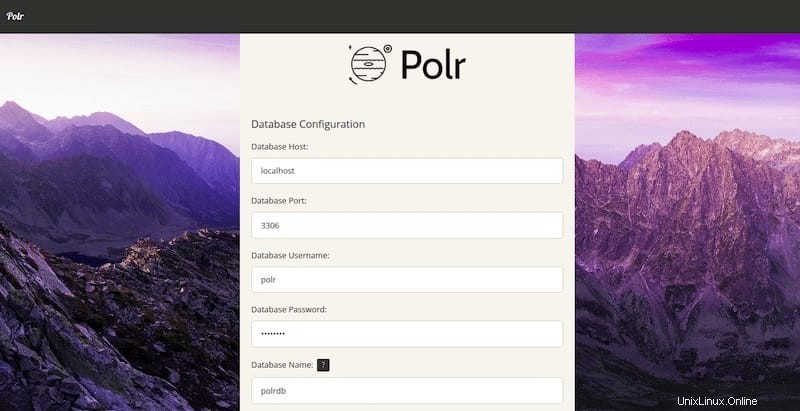
Blahopřejeme! Úspěšně jste nainstalovali Polr. Děkujeme, že jste použili tento návod k instalaci moderního zkracovače adres URL Polr v systému CentOS 8. Pro další nápovědu nebo užitečné informace vám doporučujeme zkontrolovat oficiální Polr webové stránky.